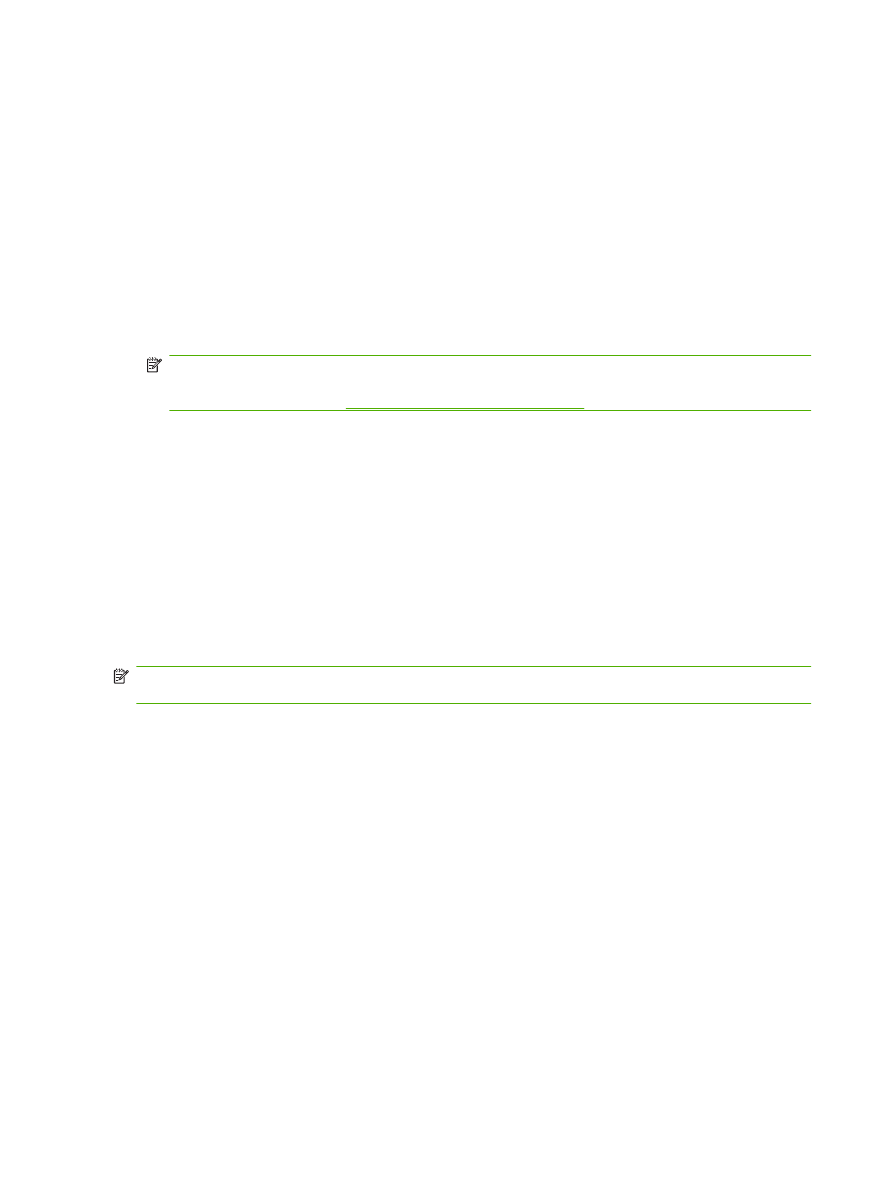
Membuat jadwal pencetakan faks
Membuat jadwal pencetakan faks untuk HP LaserJet 4345mfp dan 9040/9050mfp serta HP Color LaserJet
4730mfp dan 9500mfp
1.
Pada panel kontrol, tekan tombol
Menu
untuk menampilkan menu utama.
2.
Sentuh
FAKS
untuk menampilkan menu faks.
3.
Gulir ke dan sentuh
PENERIMAAN FAKS
.
4.
Gulir ke dan sentuh
Pencetakan Faks
untuk menampilkan menu PIN.
5.
Ketik PIN Anda dan sentuh
OK
untuk menampilkan menu Pencetakan Faks. Jika Anda belum
memiliki PIN, Anda akan diminta untuk membuatnya.
6.
Sentuh
Menjadwalkan Pencetakan Faks
untuk menampilkan pengaturan jadwal.
7.
Sentuh
Cetak Waktu Selesai
untuk menetapkan waktu terjadwal, kapan faks tidak akan dicetak
(memulai periode waktu penguncian, kapan faks akan disimpan ke memori), pilih waktu, kemudian
sentuh
OK
.
94
Bab 3 Menggunakan Faks
IDWW
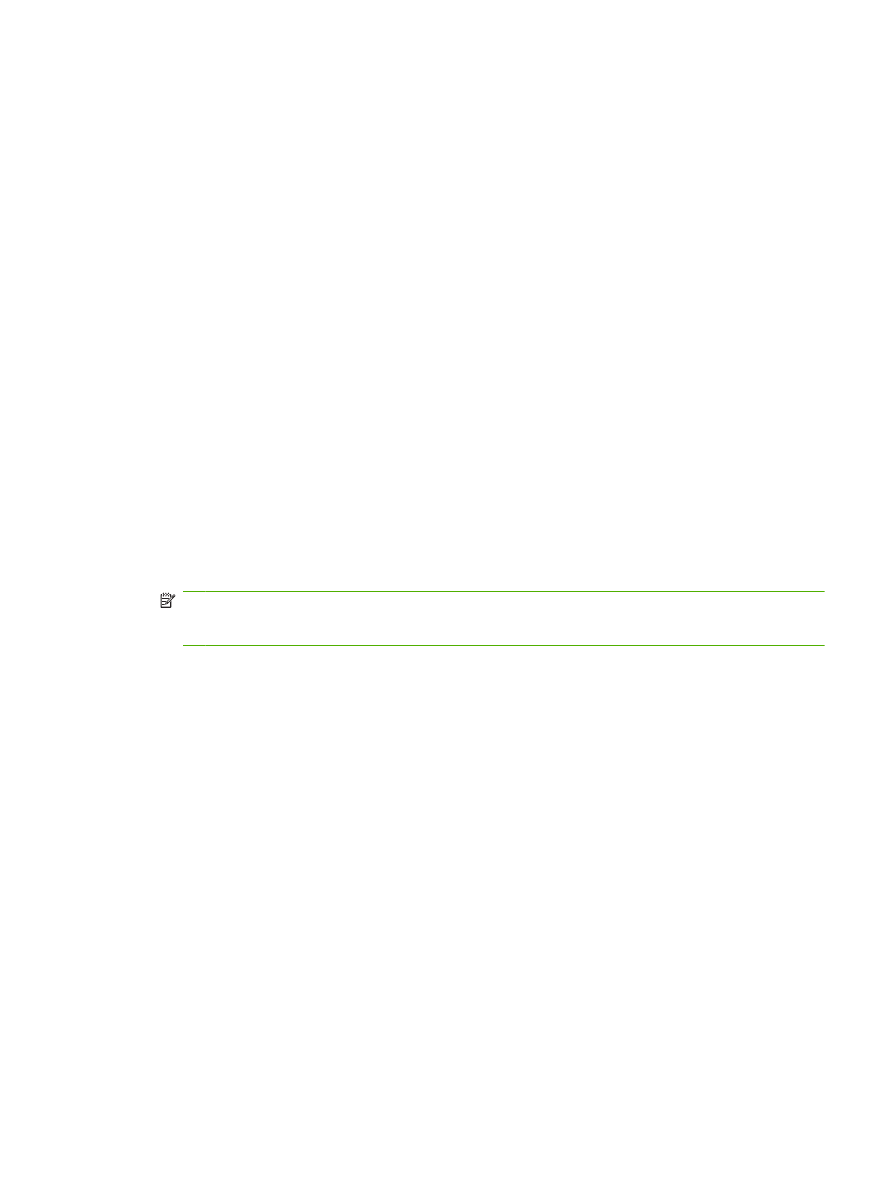
8.
Sentuh
Cetak Waktu Mulai
untuk menetapkan waktu terjadwal, kapan faks akan dicetak
(mengakhiri periode waktu penguncian, kapan faks tidak disimpan ke memori), pilih waktu,
kemudian sentuh
OK
.
9.
Sentuh
Jadwal Hari
untuk menampilkan daftar hari.
10.
Sentuh
MENYIMPAN SEMUA FAKS
untuk mengunci sepanjang hari (24 jam)
11.
Sentuh
OK
untuk keluar.
Membuat jadwal pencetakan faks pada HP LaserJet M3025 MFP, M3027 MFP, M4345 MFP, M5025 MFP,
M5035 MFP, M9040 MFP, M9050 MFP, serta HP Color LaserJet CM4730 MFP dan CM6040 MFP Series
1.
Pada panel kontrol, gulir ke dan sentuh ikon
Administrasi
untuk membuka menu Administrasi.
2.
Sentuh
Waktu/Penjadwalan
untuk menampilkan layar Time/Scheduling [Waktu/Penjadwalan].
3.
Sentuh
Pencetakan Faks
untuk menampilkan menu PIN.
4.
Sentuh kotak teks untuk menampilkan papan tombol.
5.
Dengan menggunakan bantalan tombol, ketik PIN (minimal empat digit), kemudian sentuh
OK
untuk menampilkan menu Fax Printing [Pencetakan Faks].
Jika Anda belum memiliki PIN, Anda akan diminta untuk membuatnya.
6.
Tekan
Modus Pencetakan Faks
, kemudian tekan
Menggunakan jadwal pencetakan faks
.
7.
Tekan
Menjadwalkan Pencetakan Faks
untuk menampilkan pengaturan jadwal. Untuk mengedit
waktu mulai/berakhir, pilih hari, lalu
Sesuai Jadwal
, kemudian tekan
Menyimpan
.
CATATAN:
Menu berikut dapat digunakan untuk mengedit waktu mulai atau waktu berakhir
pencetakan. Untuk mengedit keduanya, tekan
Back
[Kembali] setelah mengedit salah satu untuk
kembali ke menu sebelumnya, lalu memilih yang lainnya.
8.
Sentuh
Cetak Waktu Mulai
untuk menetapkan waktu terjadwal, kapan faks akan mulai dicetak
(mengakhiri periode penguncian, kapan faks tidak disimpan ke memori).
a.
Sentuh kotak teks untuk menampilkan papan tombol.
b.
Ketik nilai jam, kemudian tekan
OK
.
c.
Sentuh
Menyimpan
untuk menyimpan pengaturan jam.
d.
Sentuh kotak teks untuk menampilkan papan tombol.
e.
Ketik angka (1–59) untuk menit, lalu sentuh
OK
.
f.
Sentuh
Menyimpan
untuk menyimpan pengaturan menit.
g.
Sentuh
AM
atau
PM
.
h.
Prompt akan ditampilkan berisi pertanyaan untuk menerapkan perubahan pada semua hari
dalam jadwal. Tekan
Ya
untuk menerapkan perubahan pada semua hari dalam jadwal, atau
IDWW
Menjadwalkan pencetakan faks (kunci memori)
95
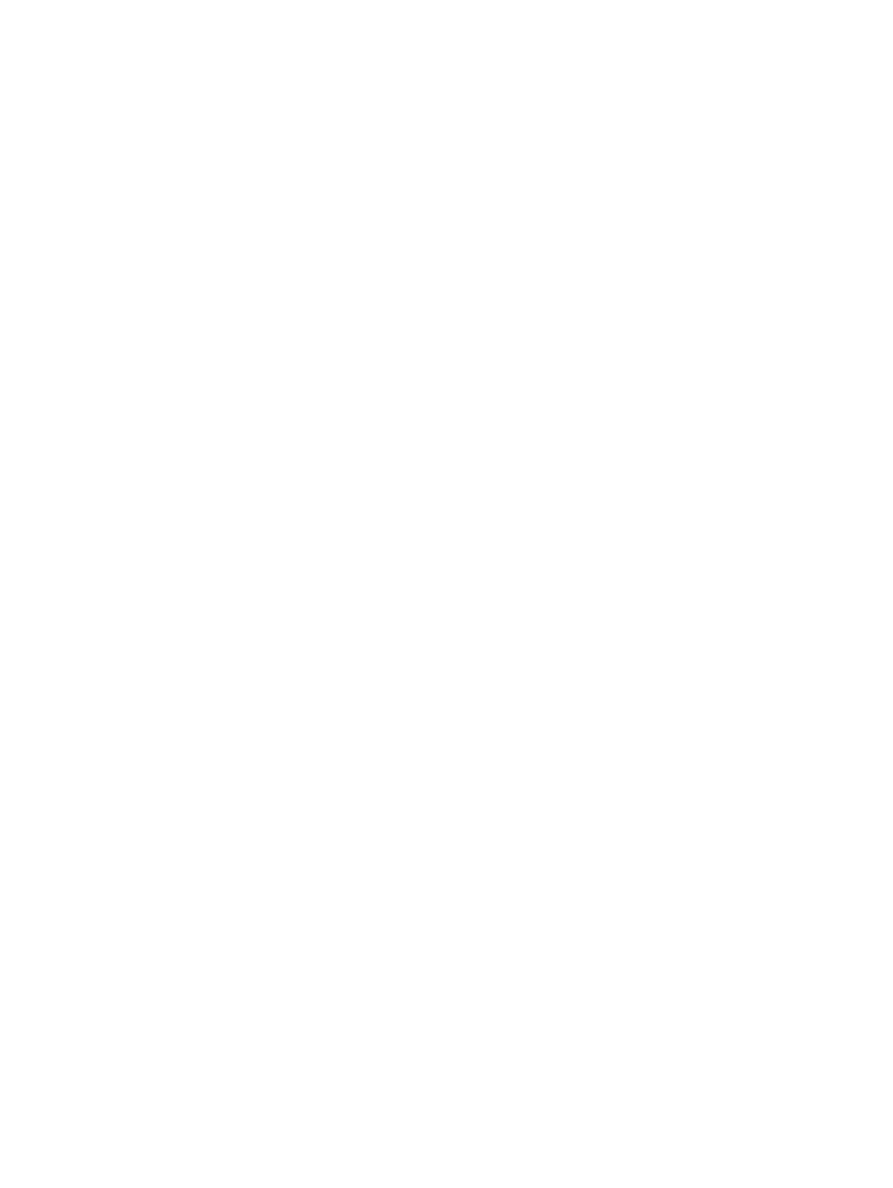
tekan
Tidak
untuk menerapkan perubahan hanya pada tanggal dalam jadwal yang saat ini
dipilih.
i.
Sentuh
Menyimpan
.
9.
Sentuh
Cetak Waktu Selesai
untuk menetapkan waktu terjadwal, kapan faks tidak akan dicetak
(memulai periode penguncian, kapan faks disimpan ke memori).
a.
Sentuh kotak teks untuk menampilkan papan tombol.
b.
Ketik nilai jam, kemudian tekan
OK
.
c.
Sentuh
Menyimpan
untuk menyimpan pengaturan jam.
d.
Sentuh kotak teks untuk menampilkan papan tombol.
e.
Ketik angka (1–59) untuk menit, lalu sentuh
OK
.
f.
Sentuh
Menyimpan
untuk menyimpan pengaturan menit.
g.
Sentuh
AM
atau
PM
.
h.
Prompt akan ditampilkan berisi pertanyaan untuk menerapkan perubahan pada semua hari
dalam jadwal. Tekan
Ya
untuk menerapkan perubahan pada semua hari dalam jadwal, atau
tekan
Tidak
untuk menerapkan perubahan hanya pada tanggal dalam jadwal yang saat ini
dipilih.
i.
Sentuh
Menyimpan
.
96
Bab 3 Menggunakan Faks
IDWW